|
오늘은 서식 메뉴의 단 명령을 사용하지 않고, 연결된 텍스트 상자를 이용해 다른 페이지에 텍스트 내용을 연결하여 다단을 만드는 방법을 알아보겠습니다.
(사용버전:공통)
<1> 다단을 만들고자 하는 워드 문서를 엽니다.
<2> 그리기 도구 모음에서 텍스트 상자 ( ) 버튼을
클릭하고 페이지에서 마우스를 끌어 텍스트 상자를 만듭니다. ) 버튼을
클릭하고 페이지에서 마우스를 끌어 텍스트 상자를 만듭니다.
<3> 다음 페이지의 원하는 위치에 텍스트 상자를 같은 방법으로
만들어줍니다.
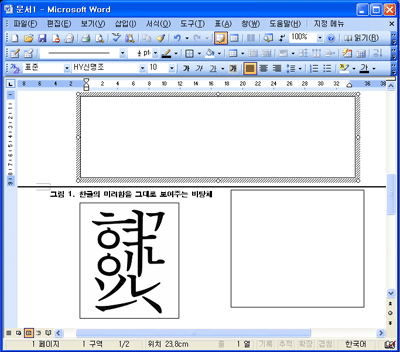
<4> 텍스트 상자에 내용을 입력합니다.
(입력한 내용이 많아
내용이 다 보이지가 않습니다.)
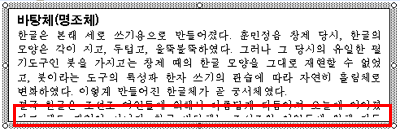
<5> 첫 페이지의 텍스트 상자를 클릭하고 텍스트 상자 도구
모음에서 텍스트 상자끼리 연결하기 버튼을 클릭합니다.
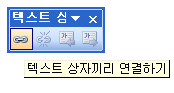
<6> 포인터가 컵 모양(
 )으로 바뀝니다. 다음
페이지의 있는 텍스트 상자를 클릭해 연결합니다. )으로 바뀝니다. 다음
페이지의 있는 텍스트 상자를 클릭해 연결합니다.
<7> 연결한 텍스트 상자에 보이지 않았던 내용이 이어져서 나타납니다.
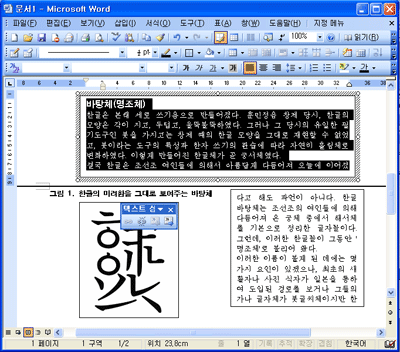
|